Inštalácia Firefoxu na Raspbian:
Firefox nie je v operačnom systéme Raspbian predvolene nainštalovaný. Je ale k dispozícii v oficiálnom úložisku balíkov Raspbian. Inštalácia je teda veľmi jednoduchá.
Najskôr aktualizujte medzipamäť úložiska balíkov APT pomocou nasledujúceho príkazu:
$ sudo apt aktualizácia
Vyrovnávacia pamäť úložiska balíkov APT by sa mala aktualizovať.
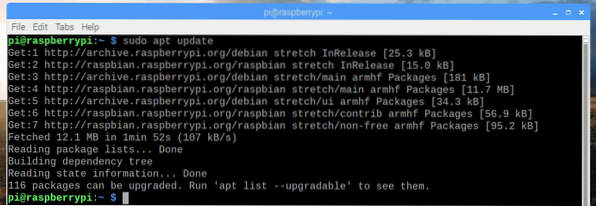
Teraz spustite nasledujúci príkaz na inštaláciu Firefoxu na Raspbian:
$ sudo apt nainštalovať firefox-esr
Teraz stlačte r a potom stlačte
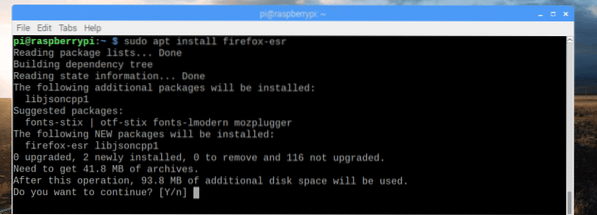
Firefox by mal byť nainštalovaný.
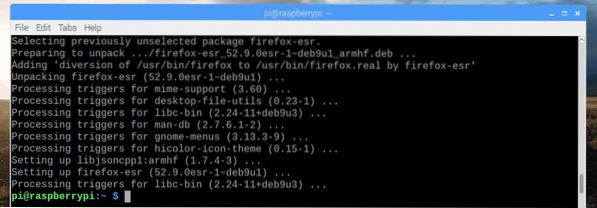
Spustenie Firefoxu na Raspbian:
Firefox na Raspbian je označený ako Firefox ESR. Môžeš nájsť Firefox ESR v ponuke aplikácií Raspbian. Firefox spustíte kliknutím na ikonu Firefox ESR ikona označená na snímke obrazovky nižšie.
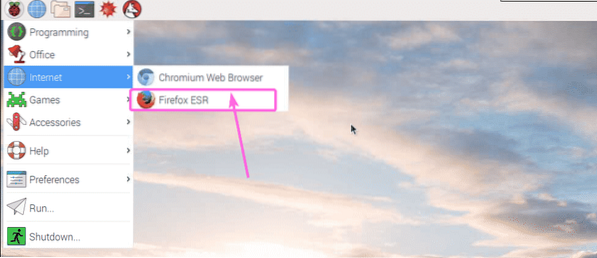
Keď používate Firefox prvýkrát, Firefox by sa vás mal opýtať, či chcete importovať záložky z iných prehľadávačov alebo nie. Ako vidíte, chróm je tu uvedený. Ak chcete importovať záložky z Chromia (predvolený prehliadač v Raspbian), vyberte ho a kliknite na Ďalšie ako je vyznačené na snímke obrazovky nižšie.
Ak nechcete importovať záložky z iných prehľadávačov, stačí zvoliť Neimportujte nič a potom kliknite na Ďalšie. Pokračujem a importujem záložky z Chromia. Bude to veľmi užitočné.

Ako vidíte, záložky sa importujú ..
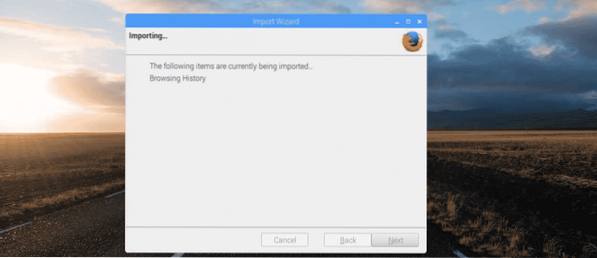
Po importovaní záložiek by sa mal Firefox spustiť, ako vidíte na snímke obrazovky nižšie.
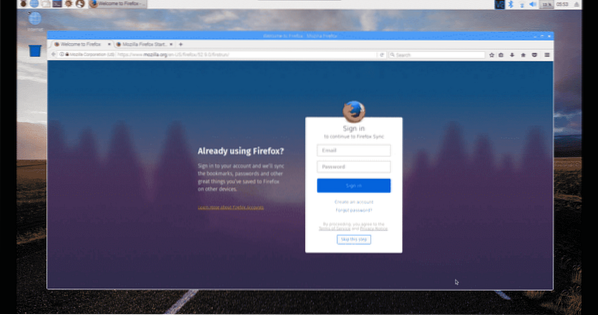
Ako vidíte, používam Firefox ESR 52.9.0 32-bitová verzia.

Nastavenie prehliadača Firefox ako predvoleného prehľadávača na Raspbian:
Chromium je v Raspbian nastavený ako predvolený prehliadač. Keď teda kliknete na ikonu webového prehliadača označenú na snímke obrazovky nižšie, otvorí sa prehliadač Chromium.

Ak chcete nastaviť Firefox ako predvolený prehliadač na Raspbian, spustite nasledujúci príkaz:
$ sudo update-alternatives --config x-www-browser
Firefox je v zozname a počet výberov Firefoxu je 4, ako vidíte v označenej časti snímky obrazovky nižšie. Váš sa môže líšiť v závislosti od toho, aké prehľadávače máte nainštalované. Teraz zadajte výberové číslo (v mojom prípade 4) a stlačte
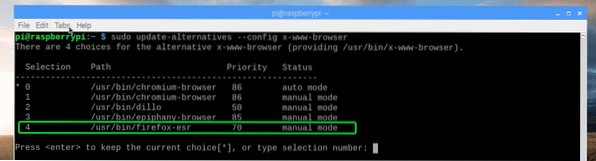
Firefox by mal byť nastavený ako predvolený prehliadač na Raspbian.
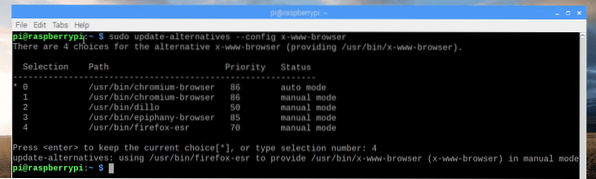
Moje myšlienky na Firefox v Raspberry Pi:
Už dlhšiu dobu používam jednodeskový počítač Raspberry Pi 3 Model B. Je to dobré. Má dobrú hardvérovú špecifikáciu. Firefox je ale na Raspberry Pi 3 Model B trochu zaostalý. Ak používate staršiu verziu Raspberry Pi, nemusí byť vôbec použiteľná. Pre Raspberry Pi 3 Model B preferujem predvolený prehliadač Chromium. Tiež trochu zaostáva, ale nie až tak ako Firefox.
Takto teda inštalujete Firefox na Raspberry Pi s nainštalovaným Raspbian. Ďakujeme, že ste si prečítali tento článok.
 Phenquestions
Phenquestions


